Guide d’utilisation de GarageBand
- Bienvenue
-
- Qu’est-ce que GarageBand ?
- Annuler et rétablir des opérations d’édition dans GarageBand
- Obtenir des sons et des boucles supplémentaires
- Obtenir de l’aide
-
- Présentation des fichiers multimédias
-
- Boucles Apple Loops dans GarageBand
- Rechercher des boucles Apple Loops
- Lire des boucles Apple Loops
- Définir vos boucles Apple Loops favorites
- Ajouter des boucles Apple Loops à un projet
- Créer des boucles Apple Loops personnalisées
- Ajouter des boucles Apple Loops de tiers au navigateur de boucles
- Personnaliser le navigateur de boucles
- Importer des fichiers audio et MIDI
-
- Présentation de l’éditeur
-
- Présentation de l’éditeur audio
- Modifier des régions audio dans l’éditeur audio
- Quantifier la synchronisation de régions audio
- Transposer des régions audio
- Corriger la hauteur tonale de régions audio
- Modifier la synchronisation des notes et des temps
- Lire une région audio à l’envers
- Définir et déplacer des marqueurs Flex
-
- Présentation de l’éditeur de partition défilante
- Ajouter des notes dans l’éditeur de partition défilante
- Modifier des notes dans l’éditeur de partition défilante
- Quantifier la synchronisation des notes dans l’éditeur de partition défilante
- Transposer des régions dans l’éditeur de partition défilante
- Renommer des régions MIDI dans l’éditeur de partition défilante
- Utiliser l’automatisation dans l’éditeur de partition défilante
-
- Vue d’ensemble des Smart Controls
- Types de Smart Control
- Utiliser le pad Transform
- Utiliser l’arpégiateur
- Ajouter et modifier des modules d’effet
- Utiliser des effets sur la piste principale
- Utiliser des modules Audio Units
- Utiliser l’effet Égaliseur
-
- Vue d’ensemble des amplificateurs et des pédales
-
- Vue d’ensemble de Bass Amp Designer
- Choisir un modèle d’ampli de basse
- Créer un modèle d’ampli de basse personnalisé
- Utiliser les commandes d’ampli de basse
- Utiliser les effets d’ampli de basse
- Choisir et positionner le micro d’ampli de basse
- Utiliser la direct box
- Modifier le flux du signal de Bass Amp Designer
- Comparer une Smart Control modifiée avec sa version enregistrée
-
- Suivre un cours
- Choisir la source d’entrée de votre guitare
- Personnaliser la fenêtre du cours
- Vérifier la manière dont vous avez suivi un cours
- Mesurer vos progrès au fil du temps
- Ralentir le rythme d’un cours
- Changer le mixage d’un cours
- Afficher toute la page de notation musicale
- Afficher les rubriques du glossaire
- Travailler les accords de guitare
- Accorder votre guitare pendant un cours
- Ouvrir des cours dans la fenêtre GarageBand
- Obtenir des cours Apprendre à jouer supplémentaires
- Si le téléchargement de votre cours ne se termine pas correctement
- Raccourcis de la Touch Bar
- Glossaire
- Copyright

Créer une piste Drummer dans GarageBand sur Mac
Vous pouvez ajouter un batteur virtuel à votre projet à l’aide d’une piste Drummer ; vous avez le choix entre des batteurs de différents genres. Chaque batteur a une pièce de batterie et un style de jeu distincts. Vous pouvez modifier le style de jeu du batteur dans l’éditeur Drummer.
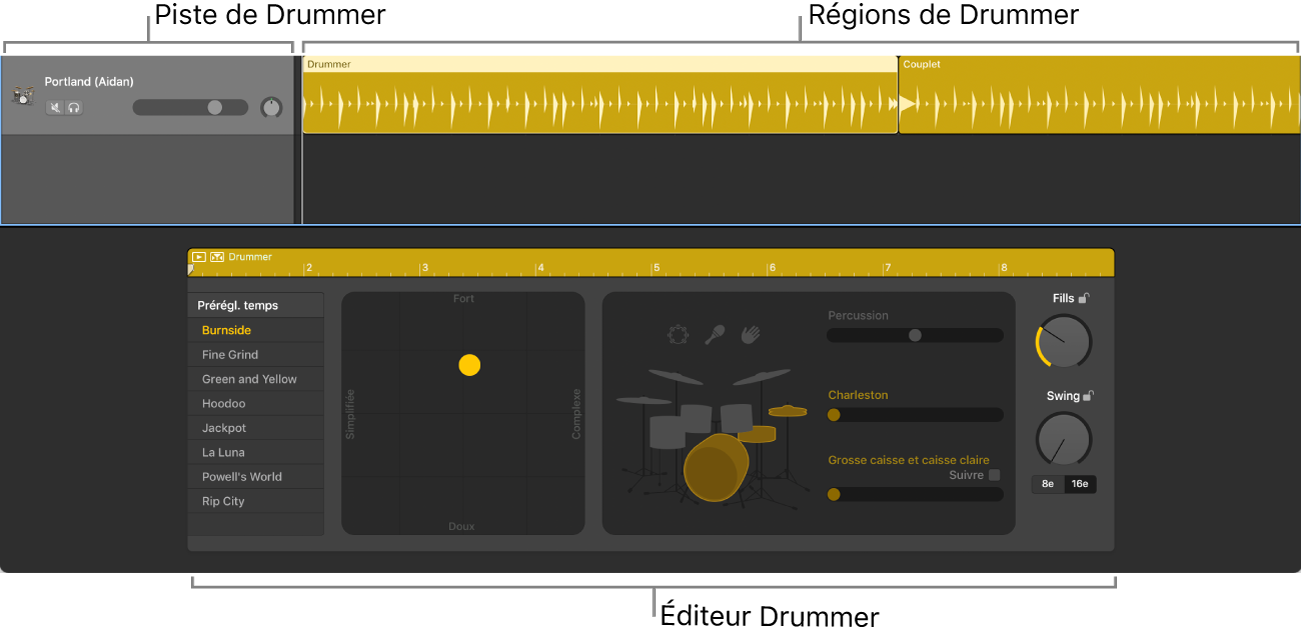
Lorsque vous ajoutez une piste Drummer à votre projet, un batteur et un patch par défaut associé à celui-ci sont chargés. Le patch par défaut est basé sur une fusion stéréo du mixage complet des différentes prises de son de l’ensemble de batterie.
Créer une piste de Drummer
Dans GarageBand sur Mac, procédez de l’une des manières suivantes :
Choisissez Piste > Nouvelle piste (ou appuyez sur Option + Commande + N).
Cliquez sur le bouton Ajouter une piste
 au-dessus des en-têtes de piste.
au-dessus des en-têtes de piste.
Dans la zone de dialogue Nouvelle piste, sélectionnez la piste de Drummer.
Cliquez sur Créer.
Si aucun marqueur d’arrangement n’est défini dans le projet : Une piste de Drummer contenant une région de 8 mesures est créée. Deux préréglages différents associés au batteur sont chargés dans les deux régions.
Si le projet contient des marqueurs d’arrangement : Une piste de Drummer contenant autant de régions que de marqueurs d’arrangement est créée. La durée et le nom des régions de Drummer correspondent à ceux des marqueurs d’arrangement.
Si la zone de lecture en boucle est activée : Une région Drummer est créée. La durée de la région Drummer correspond à la zone de lecture en boucle (les marqueurs d’arrangement sont ignorés).
Créer une région supplémentaire sur une piste de Drummer
Dans GarageBand sur Mac, procédez de l’une des manières suivantes :
Cliquez sur une zone vide de la piste de Drummer tout en maintenant la touche Commande enfoncée.
Placez le pointeur vers le bord droit de la dernière région Drummer, puis cliquez sur l’icône Ajouter une région (+) qui apparaît.
Une région de 8 mesures est créée au niveau du temps fort précédant l’endroit du clic.